O aplicativo Logitech para iPadOS, Logitech Control, permite atualizar o firmware do Combo Touch. O aplicativo pode ser encontrado ao navegar até a Apple App Store no seu iPad.
Com o teclado Combo Touch conectado, inicie o aplicativo Logitech Control para verificar se há atualizações de firmware.
Enquanto o firmware está sendo atualizado, é importante que você não use o teclado ou o touchpad, e certifique-se de que o teclado esteja conectado e o aplicativo aberto. A melhor forma de fazer isso é colocar o dispositivo em uma superfície plana e colocá-lo no “modo de digitação”. Isso reduz o risco de que o teclado se desconecte.
Se o teclado se desconectar ou o aplicativo for fechado durante a atualização do firmware, a atualização pode não ser concluída e a funcionalidade do teclado pode ser perdida. Se isso acontecer, é possível forçar a atualização do firmware executando os seguintes passos:
- Abra o aplicativo Logitech Control: certifique-se de usar a versão mais recente disponível na App Store.
- Na tela, usando a imagem do teclado dentro do aplicativo, coloque seus dedos nos botões Q+W+E (conforme realçado na imagem abaixo) e toque ou pressione a tecla do globo terrestre na imagem do teclado (também realçada na imagem abaixo).
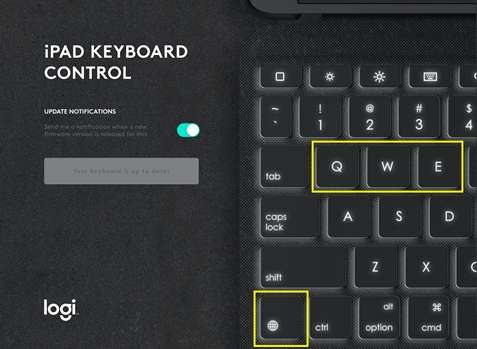
- Quando o processo for bem sucedido, você verá o texto abaixo do logotipo Logi mudar para Desbloqueando a atualização do firmware.
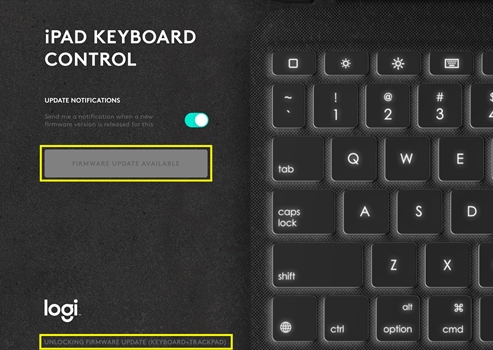
- Depois que “Desbloqueando atualização de firmware” for exibido, toque no botão acinzentado ATUALIZAÇÃO DE FIRMWARE DISPONÍVEL.
- É exibida a janela Novo firmware: toque em Iniciar atualização para reiniciar a atualização do firmware.
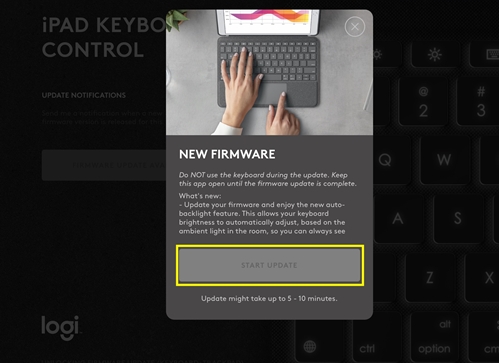
OBSERVAÇÃO: Lembre-se de manter o teclado acoplado, o aplicativo aberto e não use o teclado nem o touchpad durante o processo.
Observação Importante: A ferramenta de atualização de firmware não é mais suportada ou mantida pela Logitech. É altamente recomendável usar o Logi Options+ para seus dispositivos Logitech compatíveis. Estamos à sua disposição para ajudar com qualquer situação durante esta transição.
Observação Importante: O Logitech Preference Manager não é mais suportado ou mantido pela Logitech. É altamente recomendável usar o Logi Options+ para seus dispositivos Logitech compatíveis. Estamos à sua disposição para ajudar com qualquer situação durante esta transição.
Observação Importante: O Logitech Control Center não é mais suportado ou mantido pela Logitech. É altamente recomendável usar o Logi Options+ para seus dispositivos Logitech compatíveis. Estamos à sua disposição para ajudar com qualquer situação durante esta transição.
Observação Importante: O Logitech Connection Utility não é mais suportado ou mantido pela Logitech. É altamente recomendável usar o Logi Options+ para seus dispositivos Logitech compatíveis. Estamos à sua disposição para ajudar com qualquer situação durante esta transição.
Observação Importante: O Software Unifying não é mais suportado ou mantido pela Logitech. É altamente recomendável usar o Logi Options+ para seus dispositivos Logitech compatíveis. Estamos à sua disposição para ajudar com qualquer situação durante esta transição.
Observação Importante: O software SetPoint não é mais suportado ou mantido pela Logitech. É altamente recomendável usar o Logi Options+ para seus dispositivos Logitech compatíveis. Estamos à sua disposição para ajudar com qualquer situação durante esta transição.
PERGUNTAS FREQUENTES
Não há produtos disponíveis para esta seção
